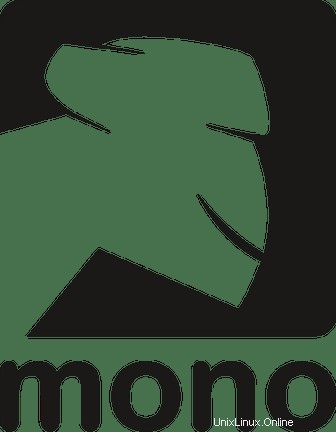
Dans ce didacticiel, nous allons vous montrer comment installer Mono sur Linux Mint 20. Pour ceux d'entre vous qui ne le savaient pas, Mono est une plate-forme de développement gratuite et open source basée sur le .NET Framework. Il aide les développeurs à créer des applications efficaces et fiables pouvant s'exécuter sur plusieurs plates-formes.
Cet article suppose que vous avez au moins des connaissances de base sur Linux, que vous savez utiliser le shell et, plus important encore, que vous hébergez votre site sur votre propre VPS. L'installation est assez simple et suppose que vous s'exécutent dans le compte root, sinon vous devrez peut-être ajouter 'sudo ‘ aux commandes pour obtenir les privilèges root. Je vais vous montrer l'installation pas à pas d'un Framework Mono sur Linux Mint 20 (Ulyana).
Prérequis
- Un serveur exécutant l'un des systèmes d'exploitation suivants :Linux Mint 20 (Ulyana).
- Il est recommandé d'utiliser une nouvelle installation du système d'exploitation pour éviter tout problème potentiel.
- Accès SSH au serveur (ou ouvrez simplement Terminal si vous êtes sur un ordinateur).
- Un
non-root sudo userou l'accès à l'root user. Nous vous recommandons d'agir en tant qu'non-root sudo user, cependant, car vous pouvez endommager votre système si vous ne faites pas attention lorsque vous agissez en tant que root.
Installer Mono sur Linux Mint 20 Ulyana
Étape 1. Avant d'exécuter le didacticiel ci-dessous, il est important de vous assurer que votre système est à jour en exécutant le suivant apt commandes dans le terminal :
sudo apt update sudo apt install dirmngr gnupg apt-transport-https ca-certificates
Étape 2. Installer Mono sur Linux Mint 20.
Par défaut, Mono Framework n'est pas disponible sur le référentiel de base Linux Mint 20. Nous ajoutons maintenant le référentiel Mono à votre système Linux Mint :
sudo sh -c 'echo "deb [arch=amd64] https://download.mono-project.com/repo/ubuntu stable-focal main" > /etc/apt/sources.list.d/mono-official-stable.list'
Ensuite, importez la clé GPG :
sudo apt-key adv --keyserver hkp://keyserver.ubuntu.com:80 --recv-keys 3FA7E0328081BFF6A14DA29AA6A19B38D3D831EF
Après cela, mettez à jour votre référentiel et installez-les :
sudo apt update sudo apt install mono-complete
Si vous souhaitez créer vos projets via la méthode de développement IDE, utilisez la commande suivante pour installer Mono :
sudo apt install monodevelop
Vérifiez l'installation de Mono et vérifiez la version installée :
mono --version
Félicitations ! Vous avez installé Mono avec succès. Merci d'avoir utilisé ce didacticiel pour installer la dernière version de Mono Framework sur le système Linux Mint. Pour obtenir de l'aide supplémentaire ou des informations utiles, nous vous recommandons de consulter le Site Web mono.